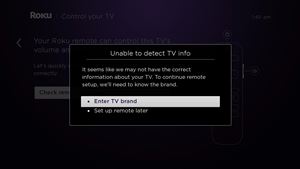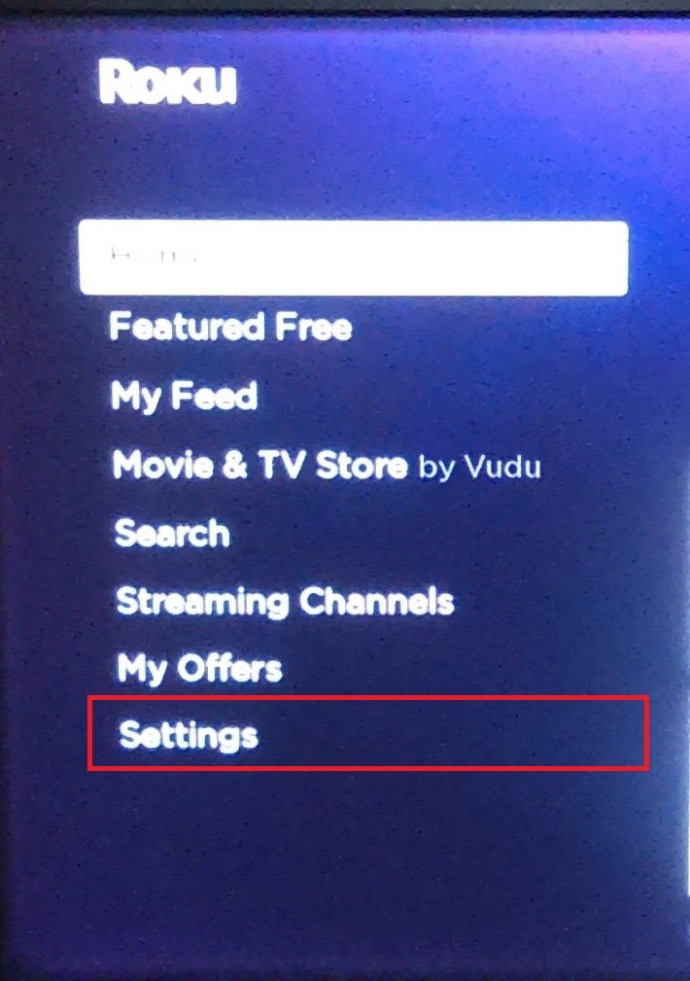Когда вы покупаете устройство Roku, вы, вероятно, получите специальный пульт, который поможет вам перемещаться и просматривать ваш проигрыватель Roku. Однако для этого также требуется отдельный пульт дистанционного управления для включения телевизора и регулировки громкости.

Однако это не должно быть так. Вы также можете настроить свой расширенный пульт Roku для работы с телевизором, хотя и с ограниченными функциями. В этой статье объясняется, как пульт Roku может работать с большинством брендов телевизоров.
Можете ли вы настроить пульт Roku для управления телевизором?
В выпуске Roku Streaming Stick + и Roku Ultra в 2017 году был представлен новый пульт дистанционного управления Roku, который можно настроить для управления телевизором. Эти усовершенствованные пульты дистанционного управления содержат инфракрасные и беспроводные технологии, которые позволяют вам управлять как проигрывателем Roku, так и некоторыми функциями вашего телевизора.
С помощью усовершенствованного пульта дистанционного управления Roku вы можете управлять мощностью телевизора и регулировать его громкость, но, возможно, вы не сможете переключать каналы и использовать некоторые другие функции. Некоторые бренды телевизоров позволяют это делать, но их меньшинство.
Кроме того, вы не можете использовать свой пульт Roku для управления устройствами, подключенными к вашему телевизору, такими как аудио- и видеоприемник, звуковая панель, DVD-плеер и другие.
Что нужно знать перед настройкой пульта ДУ
Прежде чем приступить к настройке пульта ДУ, следует помнить о нескольких вещах.
Во-первых, вы должны знать, что вы можете настроить пульт как во время настройки устройства Roku, так и после того, как все закончите. Итак, если вы уже установили Roku на свой телевизор, не о чем беспокоиться - в этой статье будут рассмотрены оба метода.
Если вы решите настроить Roku и улучшенный пульт одновременно, проигрыватель Roku попытается отсканировать и распознать марку вашего телевизора. Иногда это невозможно, поэтому вам придется вручную ввести марку телевизора. Поэтому вам следует собрать необходимую информацию, прежде чем продолжить установку.
В конце концов, вы всегда должны подключать Roku напрямую к телевизору, если хотите настроить пульт дистанционного управления. Это необходимо, чтобы проигрыватель Roku распознал марку вашего телевизора (и соответствующим образом настроил пульт). Некоторые люди подключают Roku к своей системе объемного звучания вместо телевизора - это нормально, но не во время настройки. Когда вы устанавливаете пульт, подключите Roku напрямую к телевизору. После этого вы можете заново отрегулировать шнуры.
Настройка пульта во время установки Roku
В первый раз, когда вы решите настроить проигрыватель Roku, вам нужно будет выполнить ряд инструкций на экране, прежде чем вы увидите Проверить удаленные настройки экран. Это когда вы настраиваете пульт дистанционного управления для доступа к телевизору.
Сначала увеличьте громкость телевизора, чтобы вы могли его слышать. Направляйте пульт Roku прямо на телевизор, следуя инструкциям. Затем выполните следующие действия:
- Выбирать Проверить удаленные настройки для перехода к следующему экрану.
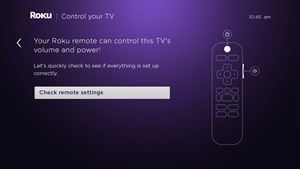
- Выбирать да если вы слышите музыку. Если вы не слышите музыку, увеличьте громкость с помощью пульта ДУ от телевизора.
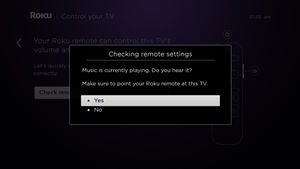
- Выбирать да если музыка останавливается на следующем экране. Это когда система распознает марку вашего телевизора и использует определенный набор кодов дистанционного управления, чтобы попытаться отключить звук.
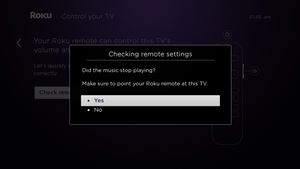 Примечание: Если музыка не останавливается, это означает, что Roku не смог автоматически распознать бренд. Выбор Нет перенесет вас на другой экран, где вам нужно будет перейти на Введите бренд телевизора и с помощью пульта дистанционного управления введите название бренда (оно должно появиться в списке). Следуйте инструкциям на экране, чтобы настроить пульт.
Примечание: Если музыка не останавливается, это означает, что Roku не смог автоматически распознать бренд. Выбор Нет перенесет вас на другой экран, где вам нужно будет перейти на Введите бренд телевизора и с помощью пульта дистанционного управления введите название бренда (оно должно появиться в списке). Следуйте инструкциям на экране, чтобы настроить пульт.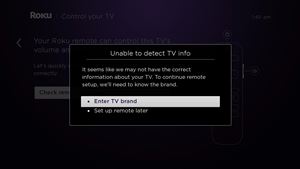
- Выбирать Ok чтобы закончить программирование пульта. В зависимости от модели вашего телевизора, ваш пульт будет иметь больше или меньше функций.
Настройки вашего пульта дистанционного управления после установки Roku
Вы можете настроить свой пульт Roku после первоначальной настройки, зайдя в меню «Настройки» на проигрывателе Roku. Убедитесь, что ваш Roku подключен напрямую к телевизору, и выполните следующие действия:
- Нажмите кнопку «Домой» на пульте дистанционного управления Roku, перейдите в Настройкии щелкните Ok.
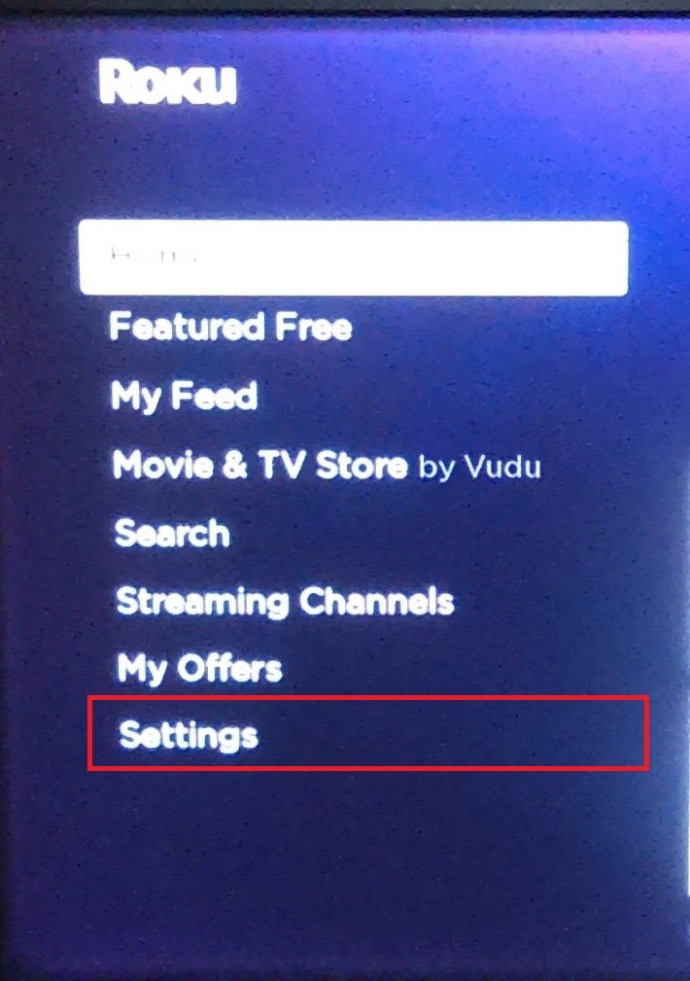
- Далее выбираем Пульты и устройства.
- Перейти к Настройка пульта ДУ для управления телевизором.
- Ударять Начинать.
Roku автоматически запустит процесс настройки для подключения телевизора и пульта дистанционного управления. Просто внимательно следуйте инструкциям на экране, и вы сможете настроить свой пульт.
Сопряжение пульта дистанционного управления и телевизора
Если у вас есть новый пульт Roku и телевизор, вы можете быстро их соединить.
- Откройте крышку батарейного отсека на пульте дистанционного управления Roku, нажмите и удерживайте Сопряжение Нажмите кнопку примерно на пять секунд, на пульте дистанционного управления начнут мигать индикаторы.
Не отказывайтесь полностью от пульта ДУ от телевизора
Хотя ваш усовершенствованный пульт дистанционного управления Roku может управлять некоторыми аспектами вашего телевизора, вам все равно следует держать свой обычный пульт дистанционного управления где-нибудь под рукой.
Он может понадобиться вам для доступа к определенным меню телевизора, которые доступны только с помощью специального пульта ДУ. Сюда может входить меню настроек или меню для переключения между различными входами (HDMI, коаксиальный и т. Д.).
Однако для тех, кто транслирует свой контент специально из Roku, использование только одного пульта дистанционного управления может быть чрезвычайно удобным. Вы бы согласились с этим? Оставьте комментарий в разделе ниже.
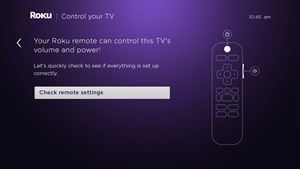
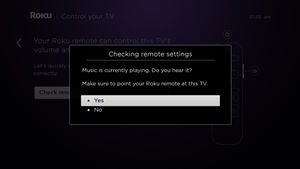
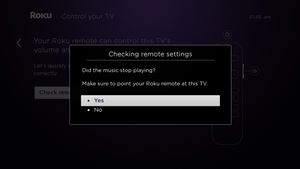 Примечание: Если музыка не останавливается, это означает, что Roku не смог автоматически распознать бренд. Выбор Нет перенесет вас на другой экран, где вам нужно будет перейти на Введите бренд телевизора и с помощью пульта дистанционного управления введите название бренда (оно должно появиться в списке). Следуйте инструкциям на экране, чтобы настроить пульт.
Примечание: Если музыка не останавливается, это означает, что Roku не смог автоматически распознать бренд. Выбор Нет перенесет вас на другой экран, где вам нужно будет перейти на Введите бренд телевизора и с помощью пульта дистанционного управления введите название бренда (оно должно появиться в списке). Следуйте инструкциям на экране, чтобы настроить пульт.